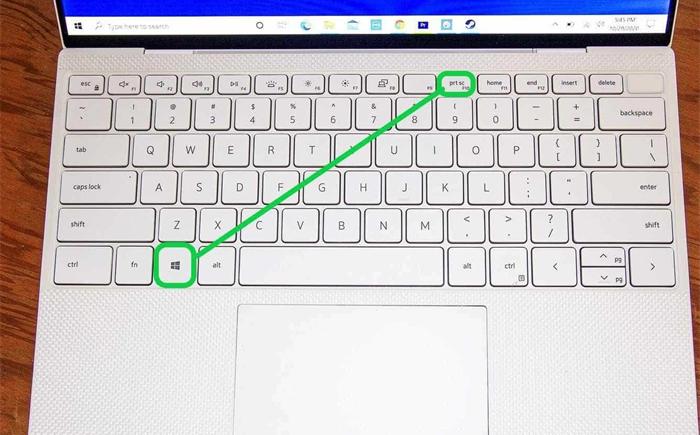
小提示(注意事项)
要将截屏保存为图片,可以按照以下步骤进行操作: 在需要截屏的页面或软件上按下“Print Screen”键或“PrtSc”键,这将把截屏复制到剪贴板上。 打开画图工具或其他图像编辑软件(如Photoshop、Paint等)。 在编辑软件的菜单中,选择“粘贴”选项(也可直接按Ctrl+V粘贴)。 在编辑软件中,将截屏裁剪、编辑、调整大小等,使其满足需求。 在编辑软件的菜单中,选择“另存为”选项。 给截屏图片命名,并选择保存的文件格式(如JPEG、PNG等)。 指定保存的路径,点击“保存”按钮,即可将截屏保存为图片文件。
本文标签
关于本文
本页面已经被访问过5次,最后一次编辑时间为2023-07-10 13:11 。其内容由编辑昵称进行整合,其来源于人工智能,福奈特,wikihow等知识网站。







